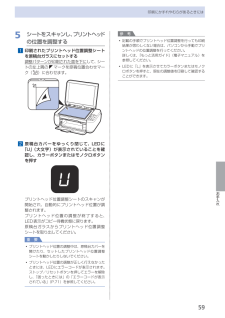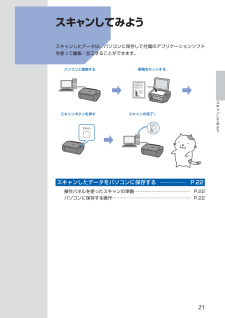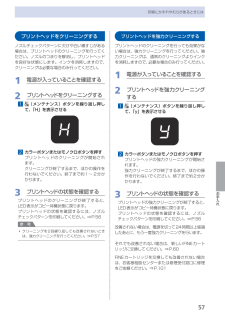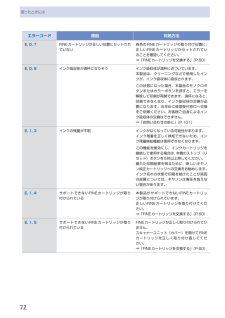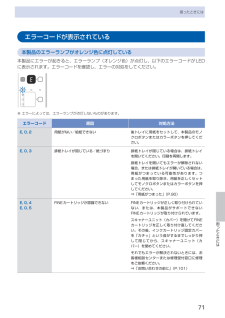Q&A
取扱説明書・マニュアル (文書検索対応分のみ)
"ボタン" 一致するキーワードは見つかりませんでした。
"ボタン"290 - 300 件目を表示
6G71 21 準備しよう電源コードを本製品の左側面にある差込口とコンセントに、しっかり・ 差し込むまだ USB ケーブルで本製品と パソコンを接続しないでください。原稿台カバーは、かならず閉じて操作してください。・・重 要電源ボタン(G)を押し、電源・ボタンが緑色に点灯したことを確認 する重 要電源プラグを抜くときは、かならず操作パネルのランプがすべて消えたことを確認してから抜いてください。操作パネルのランプが点灯または点滅中に電源プラグを 抜くと、FINE カートリッジの乾燥や目づまりの原因となり、きれいに印刷でき なくなる場合があります。・電源コードを接続してから電源ボタン が有効になるまで、約 4 秒かかります。・参 考電源を切るときはかならず次の手順で操作してください。電源が切れるまで、約 40 秒動作音が続く場合があります。① 電源ボタンを押して電源を切る② 操作パネルのランプがすべて消えたことを確認する重 要
8 931210JI2 FINE カートリッジを取り付けようブラックと同様に、カラーの FINEカートリッジを左側の FINE・カートリッジホルダーに取り・付ける一度取り付けた FINE カートリッジは、不必要に取り外さないでくだ さい。エラーランプ(オレンジ色)(J)が点灯した場合は、FINE カート リッジが正しく取り付けられているか確認してください。・・重 要LED に[1]が表示されるまで、約 1 分 30 秒かかります。・スキャナーユニット(カバー)を少し持ち上げながら①スキャナーユニットサポートを手でたたみ②、スキャナーユニット(カバー)をゆっくり・閉じる③LED(I)が図のように変わるのを確認してから、次の操作に・進む約 5 分間操作をしないと LED が消灯します。そのときは、操作パネルで電源ボタン以外のボタンを押すと LED が表示されます。・参 考
A2 133104 ソフトウェアをインストールしようパソコンの電源を入れて、『セットアップ CD-ROM』を CD-ROM・ドライブに入れるWindows の場合は、プログラムが自動的に起動します。電源ボタン(A)を押し、本製品の電源を切る電源が切れるまで、約 40 秒動作音が 続く場合があります。参 考Windows をご使用の場合プログラムが自動的に起動しない場合は、[コンピューター]または[マイ コンピュータ]の CD-ROM アイコンをダブルクリックします。CD-ROMの内容が表示されたら、「MSETUP4.EXE」をダブルクリックしてください。・まだ USB ケーブルで本製品とパソコンを接続しないでください。 すでに接続している場合は、パソコン側の USB ケーブルを抜いてください。・重 要Windows 7/Windows Vista のみWindows XP の場合は へ[自動再生]画面の[Msetup4.exe の実行]をクリックした・あと、[ユーザー アカウント制御]ダイアログボックスで[はい]または[続行]をクリックする以降の手順で[ユーザー アカウント制御]ダイアログボックスが表示され...
20用紙に合わせて拡大/縮小するセットした用紙におさまるように、原稿を自動的に拡大/縮小してコピーします。1 コピーの準備をする⇒P.162 [+]ボタンでコピー部数を指定する⇒P.173 用紙選択ボタンで用紙のサイズ/種類を指定する参 考普通紙を指定した場合は、 フチありでコピーされます。写真用紙を指定した場合は、フチなしでコピーされます。フチなしでコピーした場合、画像を用紙サイズより拡大して印刷するため、画像の周囲がわずかに欠けます。4 自動変倍ボタンを押す自動変倍ランプが点灯し、自動変倍コピーが有効になります。指定した用紙サイズに合わせて自動で拡大/縮小してコピーできます。参 考自動変倍ボタンをもう一度押すと、自動変倍コピーが無効になり、等倍でコピーされます。5 カラーコピーをする場合はカラーボタンを押し、白黒コピーをする場合はモノクロボタンを押す自動変倍コピーが開始されます。コピー終了後、原稿台ガラスから原稿を取り出してください。重 要コピーが終わるまで原稿台カバーを開けたり、セットした原稿を動かしたりしないでください。参 考A4サイズの普通紙にコピーする場合のみ、手順5でカラーボタンまたはモノクロ...
F G1 2 3DECAB5 使ってみようコピーしよう原稿台カバー(C)を開いて、原稿を原稿位置・合わせマーク(D)に合わせ、コピーしたい面を下向きにセットする原稿台ガラス(E)に 2.0 kg 以上の物をのせたり、 原稿を強く(2.0 kg を超える力で)押さえたりする などして重みをかけないでください。 スキャナーが正しく動作しなくなったり、ガラスが 破損することがあります。・重 要A4 サイズの普通紙をセットする詳しくは、「3 用紙をセットしよう」(P.8)を参照してください。給紙するときに、 「ガチャッ」と音がする場合があります。これは正常な動作です。・・参 考排紙トレイ(A)と補助 トレイ(B)が開いていることを確認してください。 排紙トレイを閉じた状態で印刷が開始された場合、 排紙トレイは自動的に開きます。ここでは、標準コピーする方法を説明します。原稿台カバーを閉じて、モノクロボタン(F)またはカラー・ボタン(G)を押すコピーが開始されます。コピーが終わるまで、原稿台カバーを開かないでください。コピーが終わったら、原稿を取り出してください。普通紙以外のコピー方法については、・『もっと活用ガイド』(...
59お手入れ印刷にかすれやむらがあるときには5 シートをスキャンし、プリントヘッドの位置を調整する1 印刷されたプリントヘッド位置調整シートを原稿台ガラスにセットする調整パターンが印刷された面を下に して、シートの左上隅の マークを原稿位置合わせマーク( )に合わせます。2 原稿台カバーをゆっくり閉じて、LEDに「U」(大文字)が表示されていることを確認し、カラーボタンまたはモノクロボタンを押すプリントヘッド位置調整シートのスキャンが開始され、自動的にプリントヘッド位置が調整されます。プリントヘッド位置の調整が終了すると、LED表示がコピー待機状態に戻ります。原稿台ガラスからプリントヘッド位置調整シートを取り出してください。重 要プリントヘッド位置の調整中は、原稿台カバーを開けたり、セットしたプリントヘッド位置調整シートを動かしたりしないでください。プリントヘッド位置の調整が正しく行えなかったときには、LEDにエラーコードが表示されます。ストップ/リセットボタンを押してエラーを解除し、「困ったときには」の「エラーコードが表示されている」(P.71)を参照してください。◦◦参 考記載の手順でプリントヘッド位置調...
21スキャンしてみようスキャンしてみようスキャンしたデータは、パソコンに保存して付属のアプリケーションソフトを使って編集/加工することができます。原稿をセットするスキャンの完了!スキャンボタンを押すパソコンと接続するスキャンしたデータをパソコンに保存する …………… P.22操作パネルを使ったスキャンの準備 ………………………………… P.22パソコンに保存する操作 ……………………………………………… P.22
57お手入れ印刷にかすれやむらがあるときにはプリントヘッドをクリーニングするノズルチェックパターンに欠けや白い横すじがある場合は、プリントヘッドのクリーニングを行ってください。ノズルのつまりを解消し、プリントヘッドを良好な状態にします。インクを消耗しますので、クリーニングは必要な場合のみ行ってください。1 電源が入っていることを確認する2 プリントヘッドをクリーニングする1 (メンテナンス)ボタンを繰り返し押して、「H」を表示させる2 カラーボタンまたはモノクロボタンを押すプリントヘッドのクリーニングが開始され ・ます。クリーニングが終了するまで、ほかの操作を行わないでください。終了まで約1 ~ 2分かかります。3 プリントヘッドの状態を確認するプリントヘッドのクリーニングが終了すると、LED表示がコピー待機状態に戻ります。プリントヘッドの状態を確認するには、ノズルチェックパターンを印刷してください。⇒P.56参 考クリーニングを2回繰り返しても改善されないときは、強力クリーニングを行ってください。⇒P.57◦プリントヘッドを強力クリーニングするプリントヘッドのクリーニングを行っても効果がない場合は、強力ク...
72困ったときにはエラーコード 原因 対処方法E, 0, 7 FINEカートリッジが正しい位置にセットされていない各色のFINEカートリッジの取り付け位置に、正しいFINEカートリッジがセットされていることを確認してください。⇒「FINEカートリッジを交換する」(P.60)E, 0, 8 インク吸収体が満杯になりそう インク吸収体が満杯に近づいています。本製品は、クリーニングなどで使用したインクが、インク吸収体に吸収されます。この状態になった場合、本製品のモノクロボタンまたはカラーボタンを押すと、エラーを解除して印刷が再開できます。満杯になると、印刷できなくなり、インク吸収体の交換が必要になります。お早めに修理受付窓口へ交換をご依頼ください。お客様ご自身によるインク吸収体の交換はできません。⇒「お問い合わせの前に」(P.101)E, 1, 3 インクの残量が不明 インクがなくなっている可能性があります。インク残量を正しく検知できないため、インク残量検知機能は使用できなくなります。この機能を無効にし、インクカートリッジを継続して使用する場合は、本機のストップ(リセット)ボタンを5秒以上押してください。優れた印刷...
71困ったときには困ったときにはエラーコードが表示されている本製品のエラーランプがオレンジ色に点灯している本製品にエラーが起きると、エラーランプ(オレンジ色)が点灯し、以下のエラーコードがLEDに表示されます。エラーコードを確認し、エラーの対処をしてください。※・エラーによっては、エラーランプが点灯しないものがあります。エラーコード 原因 対処方法E, 0, 2 用紙がない/給紙できない 後トレイに用紙をセットして、本製品のモノクロボタンまたはカラーボタンを押してください。E, 0, 3 排紙トレイが閉じている/紙づまり 排紙トレイが閉じている場合は、排紙トレイを開いてください。印刷を再開します。排紙トレイを開いてもエラーが解除されない場合、または排紙トレイが開いている場合は、用紙がつまっている可能性があります。つまった用紙を取り除き、用紙を正しくセットしてモノクロボタンまたはカラーボタンを押してください。⇒「用紙がつまった」(P.90)E, 0, 4E, 0, 5FINEカートリッジが認識できない FINEカートリッジが正しく取り付けられていない、または、本製品がサポートできないFINEカートリッジが取り付...